
Damian Washington
0
3679
823
L'esperienza di navigazione web sta diventando sempre più invadente in questi giorni, grazie alle moderne pubblicità pop-up e ai video di riproduzione automatica con suoni che nessuno ha richiesto (fortunatamente puoi interrompere la riproduzione automatica dei video) e rimane come ospite non invitato nelle nostre schede del browser. A peggiorare le cose, quasi tutti i siti Web moderni cercano di comportarsi bene chiedendo se si desidera ricevere notifiche da loro. Mentre mi sembrava di avere un maggiore controllo sulle mie notifiche nei primi giorni, queste richieste di notifica si sono evolute in un fastidio visivo che si presenta ogni volta che visito una nuova pagina web. Essendo stufo di queste infinite richieste di notifica, ho trovato il modo di bloccarle permanentemente, il che mi ha ispirato a scrivere questa breve guida per farvi sapere come bloccare quelle fastidiose convalide che cercano notifiche.
Richieste di accesso alle notifiche di blocco in Chrome per PC e Android
1. Per iniziare, fai clic sui tre punti verticali presenti nell'angolo in alto a destra del browser Chrome e scegli impostazioni.
2. Da Impostazioni, scorrere verso il basso fino a trovare il Impostazioni avanzate che sono nascosti per impostazione predefinita e possono essere espansi facendo clic sul testo che dice "Avanzate".
3. Clicca su Impostazioni del sito che puoi trovare sotto Privacy e sicurezza linguetta.
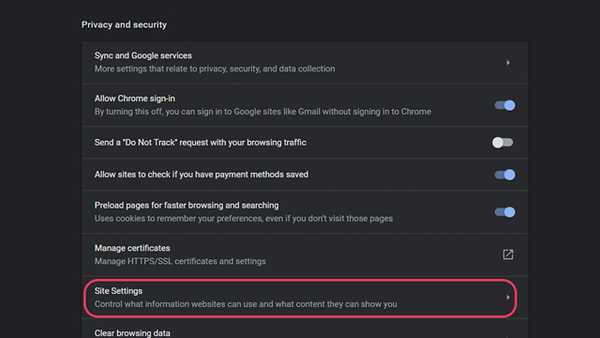
4. In Impostazioni sito, selezionare notifiche.
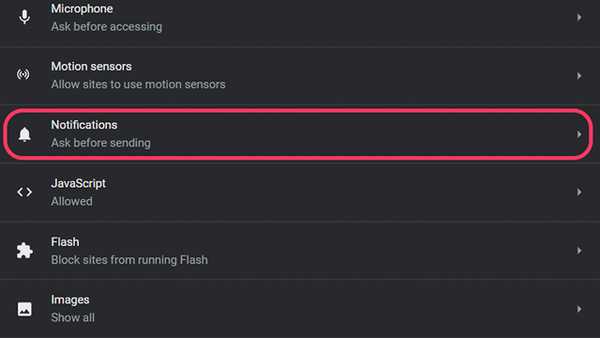
5. Nelle impostazioni di Notifiche, sarai in grado di visualizzare tutti i siti Web a cui hai autorizzato l'accesso alle notifiche e i siti Web per i quali hai negato l'accesso alle notifiche. Per impostazione predefinita, l'impostazione della notifica è impostata su Chiedi prima di inviare a cui devi cambiare bloccato cambiando l'interruttore trovato nella pagina per bloccare quelle fastidiose richieste di accesso alle notifiche.
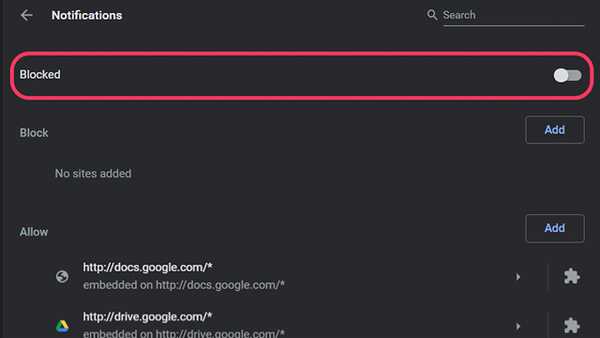
Richieste di accesso alle notifiche di blocco in Chromium Edge
1. Per disabilitare le richieste di accesso alle notifiche nell'ultimo Edge basato su Chromium, fai clic sull'icona del menu a tre punti nell'angolo in alto a destra del browser e scegli impostazioni.
2. Nel pannello laterale, fare clic su Autorizzazioni del sito e trova notifiche dall'elenco delle impostazioni di autorizzazione.

3. All'interno di Notifiche, troverai lo stesso Chiedi prima di inviare che dovrebbe essere attivato / disattivato bloccato proprio come Google Chrome (il browser si basa sul progetto Chromium dopo tutto) e puoi navigare in completa tranquillità senza preoccuparti delle richieste di notifica.
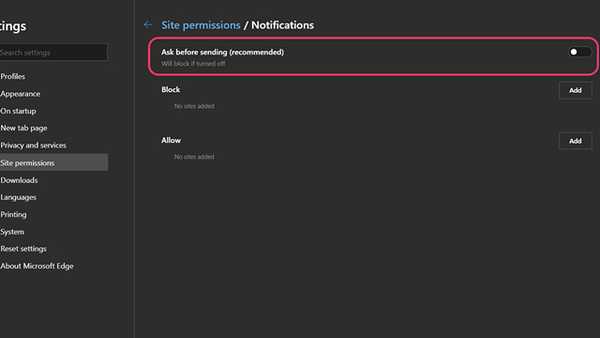
Richieste di accesso alle notifiche di blocco in Firefox per PC
1. Fai clic sul menu dell'hamburger nell'angolo in alto a destra del browser Firefox e scegli Opzioni.
2. Dal pannello laterale, passare a Privacy e sicurezza, e scorrere verso il basso fino a trovare notifiche sotto il permessi linguetta.
3. Fare clic su Pulsante Impostazioni presente a destra delle Notifiche per gestire l'elenco delle pagine Web a cui è stato consentito o bloccato l'accesso alle notifiche.
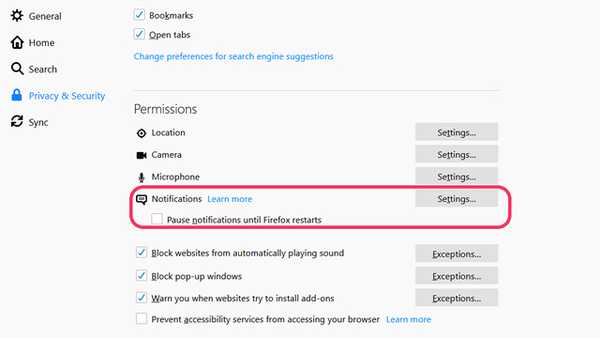
4. Vedrai una casella che dice Blocca nuove richieste che chiedono di consentire le notifiche. Sarà deselezionato per impostazione predefinita, motivo per cui stai ricevendo tutte quelle richieste di notifica. Mantieni l'impostazione selezionata e fai clic su Salvare le modifiche per confermare le modifiche e il gioco è fatto.
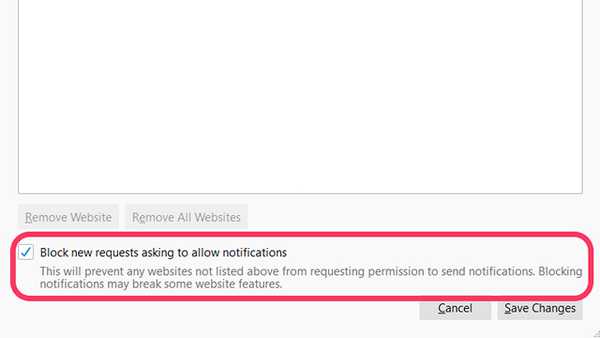
Quindi, è così che ti sbarazzi di quelle fastidiose richieste di autorizzazione di notifica nel tuo browser. Facci sapere se l'hai trovato utile nei commenti.















